Launch CSM или Compatibility Support Module - это функция BIOS на компьютере, которая обеспечивает совместимость с более ранними операционными системами, использующими старую технологию MBR (Master Boot Record). Однако, если ваш компьютер работает на более новой операционной системе, использующей технологию UEFI (Unified Extensible Firmware Interface), то включенный режим Launch CSM может вызывать некоторые проблемы. В таком случае, отключение Launch CSM может быть полезным решением.
Как правило, отключение Launch CSM делается в BIOS компьютера. Для этого вам потребуется доступ к BIOS, который обычно активируется нажатием определенной клавиши при запуске компьютера. Эта клавиша может быть различной для разных компьютеров: F2, Delete, F10 или любая другая из списка функциональных клавиш. Загляните в инструкцию к вашему компьютеру или обратитесь к производителю, чтобы узнать, как активировать BIOS.
Когда у вас есть доступ к BIOS, найдите раздел, отвечающий за настройку Launch CSM. Обычно этот раздел находится во вкладке Boot или во вкладке Advanced. Измените значение Launch CSM на Disabled или Off, чтобы отключить эту функцию. Обратите внимание, что местоположение этой опции и описание может немного отличаться в зависимости от версии BIOS и производителя компьютера. Не забудьте сохранить изменения в BIOS перед выходом.
После завершения этих шагов, перезагрузите компьютер и проверьте, как работает ваша операционная система. Обычно отключение Launch CSM не вызывает никаких проблем и может улучшить производительность и стабильность компьютера, особенно если вы используете более новую операционную систему. Если у вас возникли какие-либо проблемы, вы всегда можете вернуться в BIOS и включить Launch CSM снова.
Что такое Launch CSM и зачем его отключать?

Однако, в большинстве случаев, отключение Launch CSM рекомендуется, особенно если вы используете новые ОС, такие как Windows 8 и Windows 10, которые специально оптимизированы для работы в режиме UEFI. Отключение Launch CSM может привести к улучшению производительности, ускоренной загрузке системы и увеличению безопасности, так как вы сможете использовать функции Secure Boot и другие современные технологии безопасности.
Если вы не планируете использовать устаревшие операционные системы или устройства, несовместимые с UEFI, вам рекомендуется отключить Launch CSM в настройках BIOS. Прежде чем отключать, убедитесь, что ваш компьютер и операционная система поддерживают UEFI, и что вы ознакомились с рекомендациями производителя вашего устройства.
Шаг 1: Настройка BIOS
После того как вы вошли в BIOS, вам необходимо найти вкладку, которая отвечает за загрузку. Обычно она называется "Boot" или "Boot Settings". Перейдите в эту вкладку.
Далее вы должны найти опцию "Launch CSM" или "Compatibility Support Module". Эта опция может находиться в разделе "Boot Mode" или "Boot Options". После того как вы ее нашли, выберите ее и отключите.
Чтобы сохранить изменения, выйдите из BIOS, выбрав опцию "Save and Exit". После этого компьютер будет перезагружен с отключенным Launch CSM.
Шаг 2: Поиск пункта Boot
Чтобы отключить Launch CSM на компьютере, необходимо найти пункт Boot в настройках BIOS.
1. Перезагрузите компьютер и нажмите определенную клавишу, указанную на экране, чтобы войти в BIOS (обычно это клавиши F2, Esc, Del или F10).
2. Перейдите на вкладку Boot с помощью стрелок на клавиатуре и нажмите Enter, чтобы выбрать её.
3. В этом разделе вы увидите список устройств загрузки. Используйте стрелки на клавиатуре, чтобы перемещаться по списку и найти опцию, названную Launch CSM, Compatibility Support Module или что-то подобное.
4. Когда вы найдете этот пункт, выберите его и нажмите Enter, чтобы открыть дополнительные настройки.
5. Внутри настроек Launch CSM найдите опцию, позволяющую отключить его. Обычно это значение, которое можно изменить с "Enabled" на "Disabled". Используйте клавиши "+" или "-", чтобы изменить значение.
6. После изменения настроек сохраните изменения, нажав клавишу F10 или выбрав соответствующую опцию в меню. Компьютер будет перезагружен.
Теперь Launch CSM должен быть успешно отключен на вашем компьютере, и вы можете продолжить с настройками, если необходимо.
Шаг 3: Отключение Launch CSM

1. Зайдите в BIOS компьютера, нажав нужную клавишу при старте. Обычно это Delete или F2.
2. Перейдите во вкладку "Boot" или "Загрузка".
3. В разделе "Boot Mode" выберите опцию "UEFI" вместо "Legacy" или "CSM".
4. В разделе "CSM" или "Compatibility Support Module" найдите опцию "Launch CSM" или "Enable CSM" и выберите "Disable" или "Отключить".
5. Нажмите клавишу F10 для сохранения изменений и выхода из BIOS.
6. Подтвердите сохранение изменений, нажав "Yes".
7. Компьютер будет перезагружен с новыми настройками и Launch CSM будет отключен.